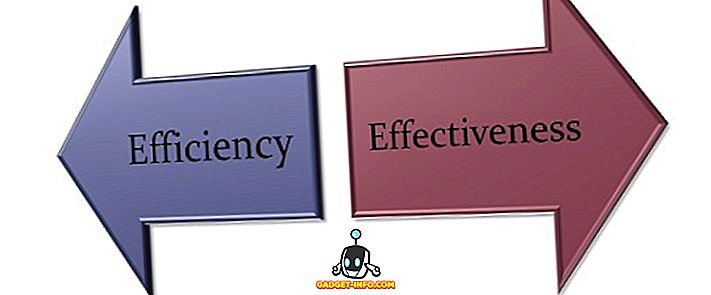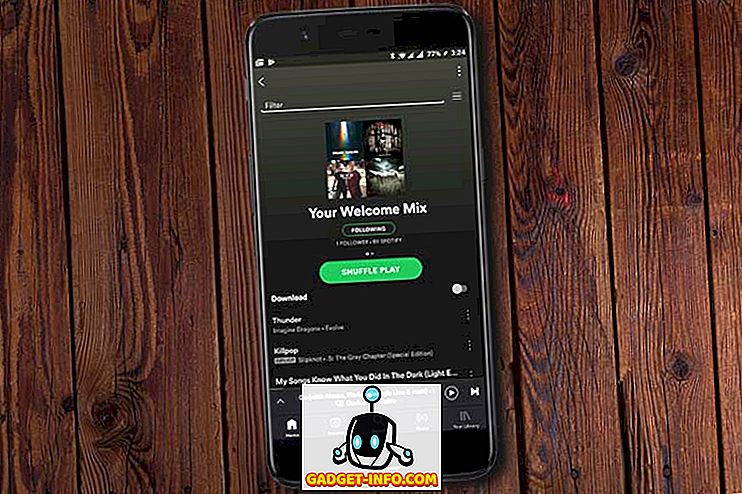يعد "موجه الأوامر لـ Windows" حلاً قويًا للمشرفين ليحافظوا على نظام التشغيل بسرعة وسهولة ويسر. من النادر أن يكون لدى المستخدم العادي استخدام موجه الأوامر.
وبدلاً من دعوة الإغراء ، يمنع العديد من المسؤولين الوصول إلى موجه الأوامر لثني المستخدمين عن استكشاف أخطاء الكمبيوتر وإصلاحها ودساً حول المكان الذي يمكنهم فيه اختراق سلامة النظام.
موجه الأوامر ويندوز
يُعد موجه أوامر Windows (يُطلق عليه أحيانًا موجه DOS) أداة تسمح للمسؤولين بإنشاء وظائف الدُفعة ، وتحرّي أخطاء الكمبيوتر وإصلاحها ، واستدعاء الأوامر على مستوى النظام لجعل الإدارة أكثر سهولة وكفاءة. المستخدم العادي لديه القليل من الاستخدام لهذه الأداة.
تمتلئ شبكة الإنترنت بنصيحة حول كيفية إصلاح الأخطاء على جهاز كمبيوتر يستند إلى Windows. يأخذ بعض المستخدمين على عاتقهم تحرّي الخلل وإصلاح الأخطاء الخاصة بهم بدلاً من انتظار المحترفين.
يسهل بعض المسؤولين على أنفسهم ويمنعوا وصول المستخدم إلى موجه الأوامر بدلاً من إلغاء بعض الوظائف على أساس كل وظيفة على حدة. يُعد منع الوصول إلى تطبيق "موجه الأوامر" طريقة سريعة لضمان عدم قيام المستخدمين بدس حولهم في مناطق لا ينبغي لهم أن يمارسوا فيها.
تعطيل موجه الأوامر ويندوز عن طريق نهج المجموعة
ملاحظة: تعمل هذه الطريقة الموضحة أدناه على Windows Vista و Windows 7 و Windows 8/10 ، ولكنها لن تعمل مع إصدارات Home أو Starter لأنها لا تتضمن دعمًا لتحرير "Group Policy". في هذه الحالات ، يمكنك استخدام طريقة التسجيل المذكورة أدناه.
قم بتسجيل الدخول إلى Windows باستخدام حساب له امتيازات إدارية. انقر فوق ابدأ> تشغيل لفتح مربع حوار التشغيل . إذا لم تشاهد أمر " تشغيل" في قائمة " ابدأ " ، فاضغط باستمرار على مفتاح Windows على لوحة المفاتيح واضغط المفتاح R. في المربع " تشغيل " ، اكتب gpedit.msc وانقر فوق الزر " موافق" .

في الجزء الأيسر من نافذة "محرر نهج المجموعة" ، افتح المجلد الموجود في تهيئة المستخدم> قوالب الإدارة> النظام . تأكد من النقر فوق مجلد النظام بدلاً من توسيعه.

في الجزء الأيسر ، حدد موقع وانقر نقراً مزدوجاً فوق إدخال المسمى منع الوصول إلى موجه الأوامر .

يجب الآن أن تبحث في " منع الوصول" إلى إطار " موجه الأوامر" . مثل معظم عمليات تثبيت Windows ، يجب تعيين هذا الإعداد على خيار Not Configured . انقر فوق الخيار " تمكين" وانقر فوق الزر " موافق" .
أغلق جميع النوافذ المفتوحة الأخرى وقمت بذلك. لا يلزم إعادة تشغيل جهاز الكمبيوتر حتى يصبح الإعداد ساريًا. يتم الآن منع كافة مستخدمي الكمبيوتر من الوصول إلى موجه الأوامر.

تعطيل الوصول إلى موجه الأوامر عبر التسجيل
إذا لم يكن لديك حق الوصول إلى إعدادات "نهج المجموعة" ، يمكنك الانتقال يدويًا إلى السجل وتعطيل موجه الأوامر. للقيام بذلك ، يجب عليك أولاً التأكد من النسخ الاحتياطي للسجل في حالة حدوث خطأ ما.
المضي قدما وفتح محرر التسجيل من خلال النقر على ابدأ والكتابة في regedit . انتقل إلى المسار التالي:
HKEY_CURRENT_USER \ SOFTWARE \ سياسات \ مايكروسوفت \ ويندوز \
سترى اثنين من المفاتيح تحت مفتاح ويندوز ، ولكن ربما لا النظام . إذا لم يكن هناك مفتاح نظام تحت Windows ، فيجب عليك إنشائه. يمكنك القيام بذلك عن طريق النقر بزر الماوس الأيمن على Windows واختيار مفتاح جديد .

اسم المفتاح النظام ، حدده ، ثم انقر بزر الماوس الأيمن في الجزء الأيمن واختر جديد - قيمة DWORD (32 بت) .

اسم القيمة DisableCMD واضغط على Enter. ثم انقر نقرًا مزدوجًا فوقه لتحريره ، واختر عشري وقم بإعطائه قيمة 2 . وهذا يعني تعطيل موجه الأوامر فقط. ستقوم القيمة 0 بتمكين موجه الأوامر وقيمة 1 سيعطل موجه الأوامر ومنع البرامج النصية من التشغيل.

يجب أن يسري التغيير على الفور. إذا حاولت فتح موجه الأوامر ، فسيظهر ، ولكن بالرسالة التالية:

على الرغم من أن Command Prompt هو أداة إدارية مفيدة ، إلا أن القليل من مستخدمي Windows 7 غير الرسميين يستخدمونه. بدلاً من رفض الوصول إلى ميزات نظام التشغيل على أساس دالة تلو الدالة ، يفضل العديد من المسؤولين منع الوصول إلى موجه الأوامر باستخدام إحدى الطرق المذكورة أعلاه. استمتع!